Base de conhecimento
GESCOR
Navegue pelas nossas perguntas frequentes, tutoriais e outros recursos de autoajuda para encontrar as respostas que você precisa.
Base de conhecimento
GESCOR
Navegue pelas nossas perguntas frequentes, tutoriais e outros recursos de autoajuda para encontrar as respostas que você precisa.
O Gescor conta com uma Central de Notificações onde você pode acompanhar uma série de avisos importantes para os processos da sua empresa.
Para acessar essa central, existem dois caminhos. O Balão de conversa no topo da área de trabalho do Gescor, ao lado do seu nome de usuário. E caso tenha alguma notificação pendente de leitura, você pode clicar sobre o aviso na parte inferior direita da área de trabalho do sistema.
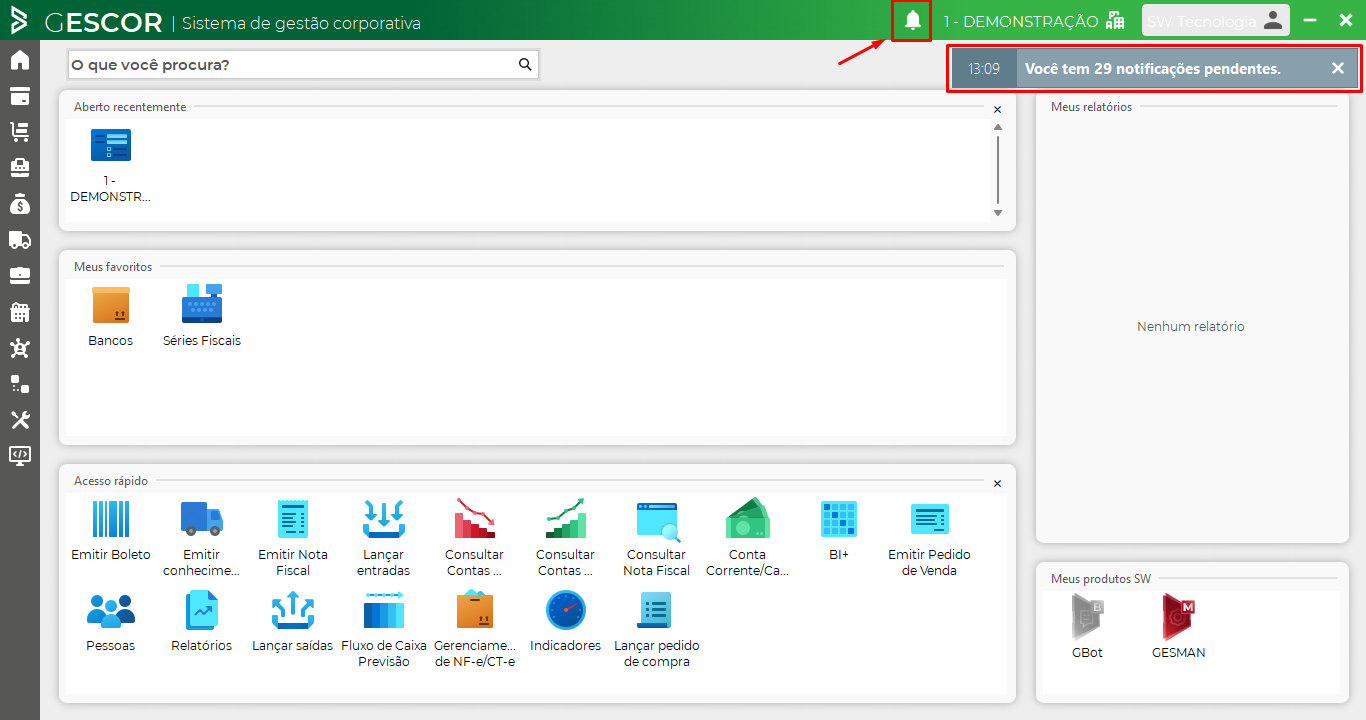
A central possui 4 módulos, cada um mostrando notificações diferentes.
O módulo Boletins SW irá mostrar as notícias e avisos que a SW tem para você, é importante dar uma atenção maior a esses avisos, porque algumas informações podem impactar diretamente os processos do dia a dia.
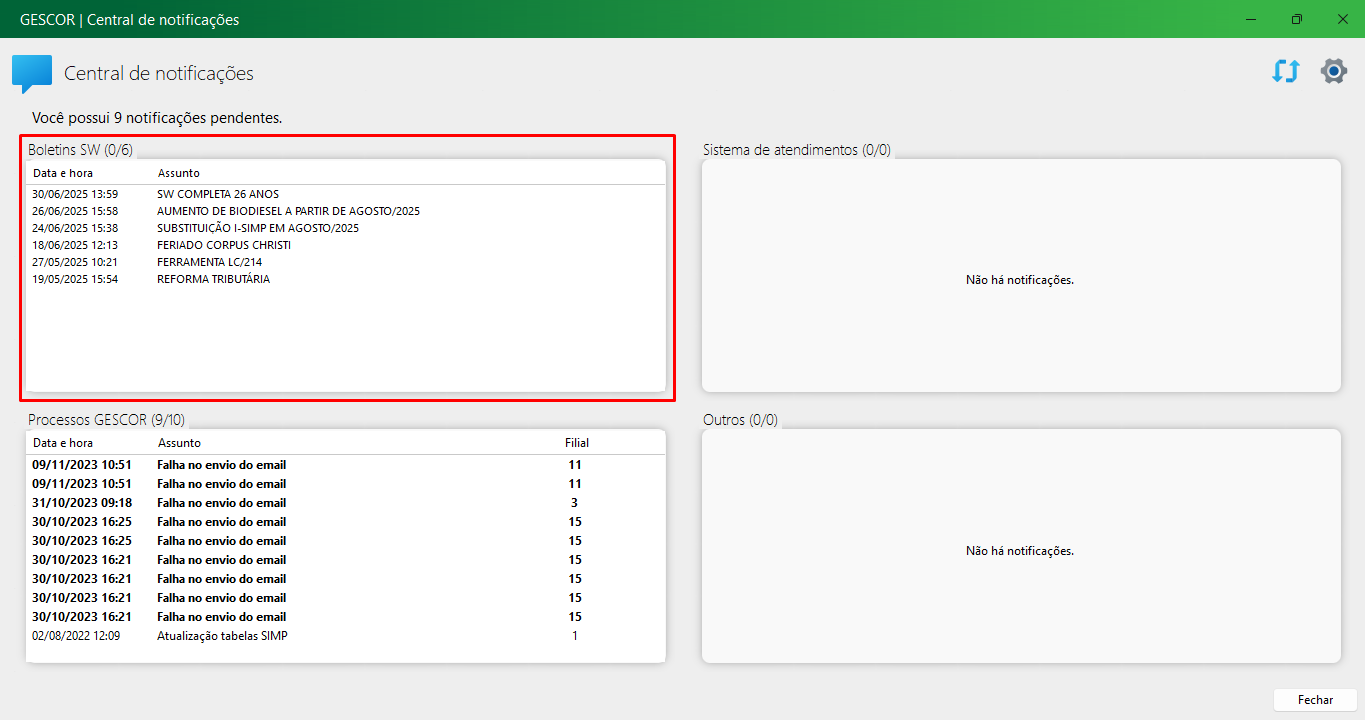
O módulo de Processos GESCOR irá mostrar notificações sobre as atividades executadas no Gescor no segundo plano.
Caso uma nota fiscal de venda não pode ser enviada para o cliente, ou um pedido de venda lançado no sistema ficou bloqueado comercialmente ou financeiramente. Todas essas situações vão aparecer nesse módulo.
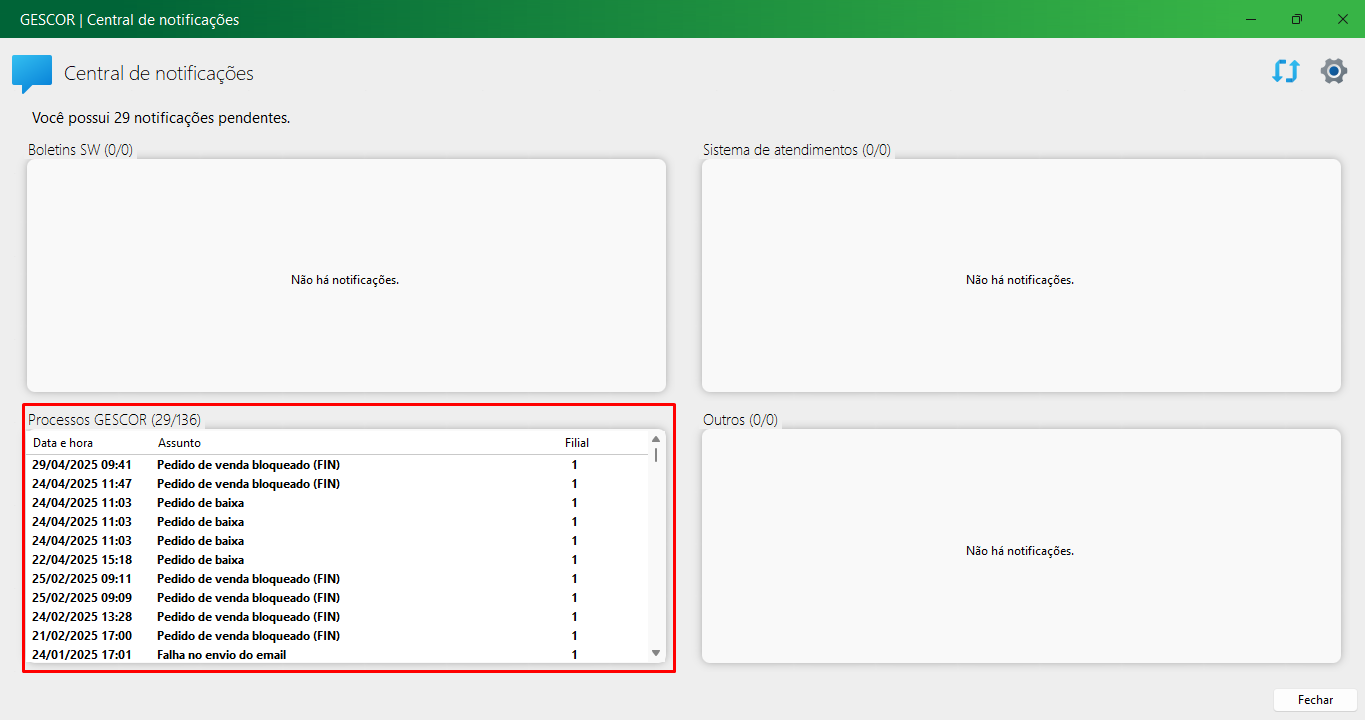
O módulo de Sistema de atendimentos irá mostrar as respostas que nossa equipe de suporte deu para os chamados abertos no nosso sistema de atendimentos.
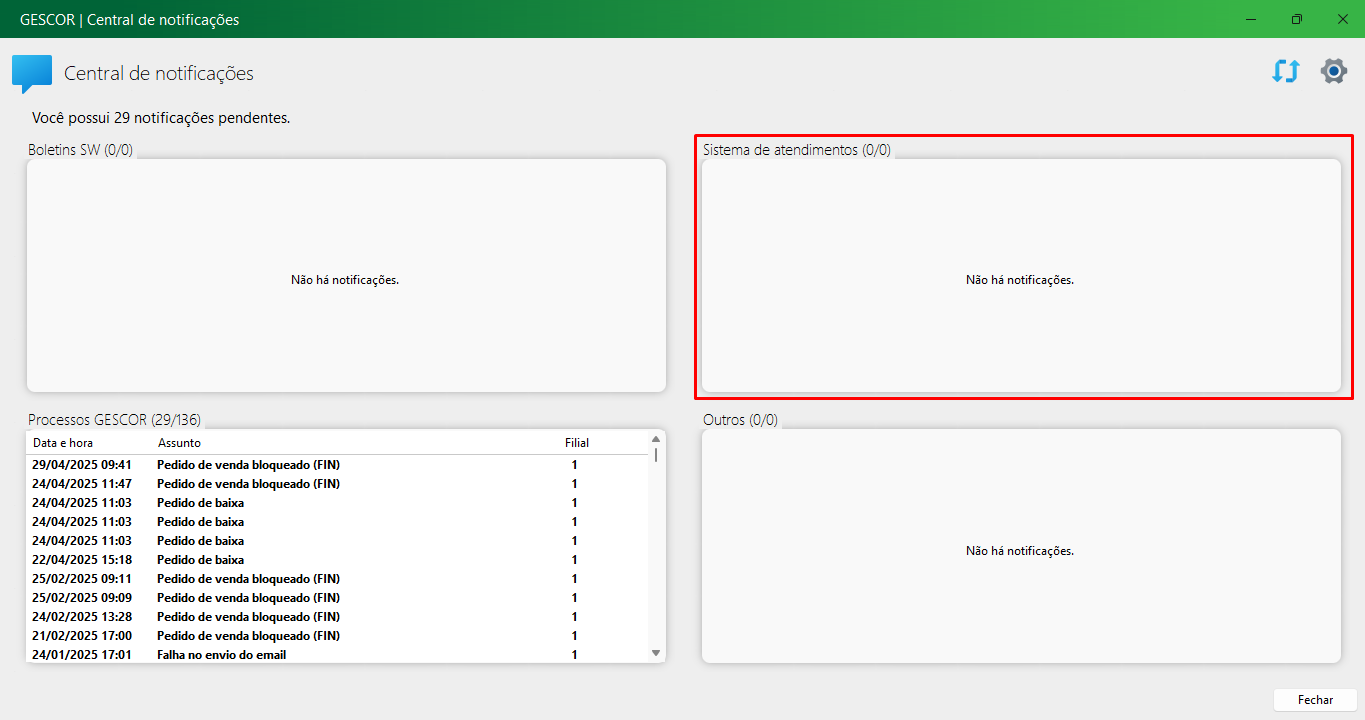
E o módulo Outros, irá mostrar mensagens referentes a atualizações de tabelas SIMP e outras atualizações feitas em segundo plano no Gescor.
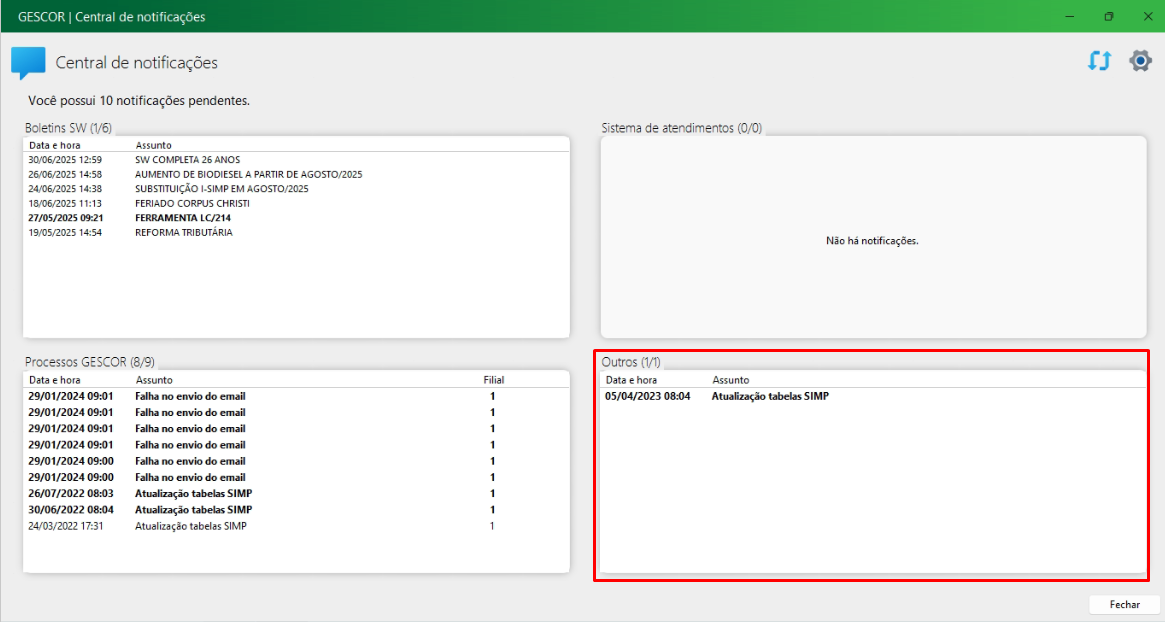
Boletins novos ou que não foram lidas ficam em negrito na tela.
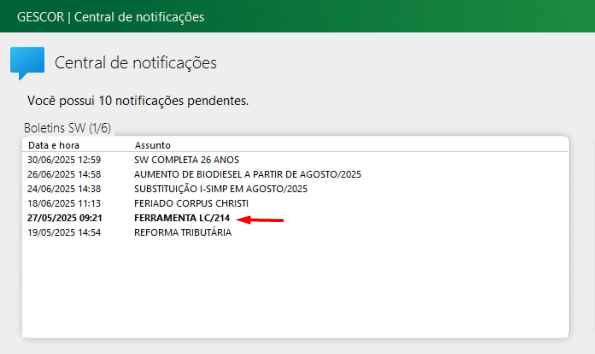
Para ler o conteúdo, clique duas vezes sobre a notificação.
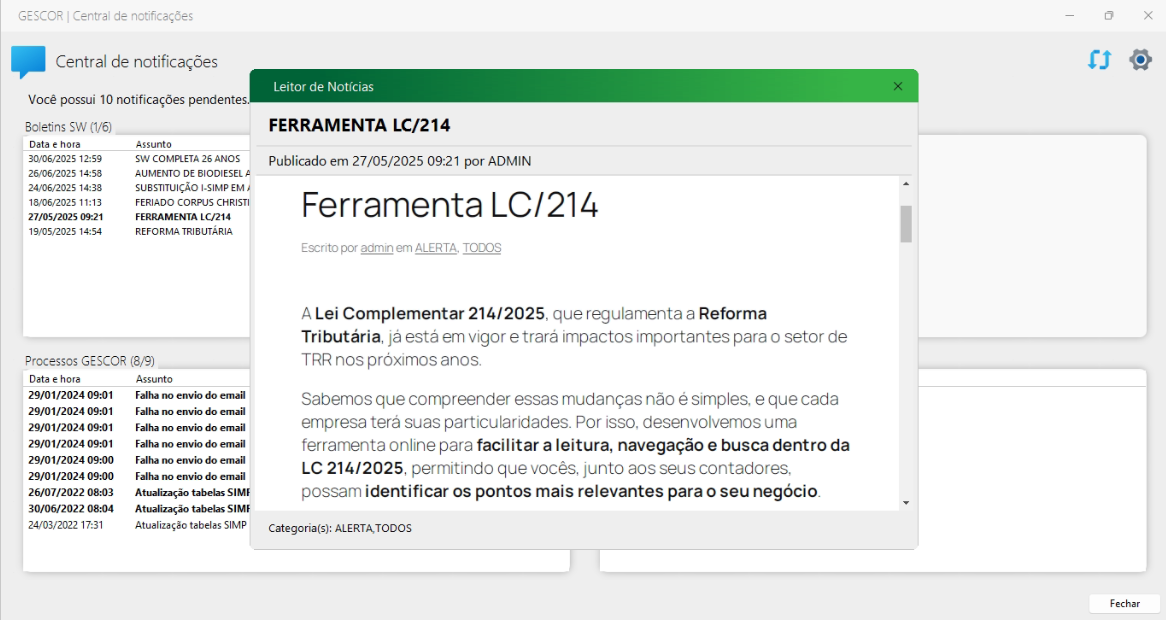
Fazendo isso, os boletins já são marcados como lidos. Já as notificações dos Processos GESCOR funcionam de outra forma.
Clique duas vezes sobre a notificação.
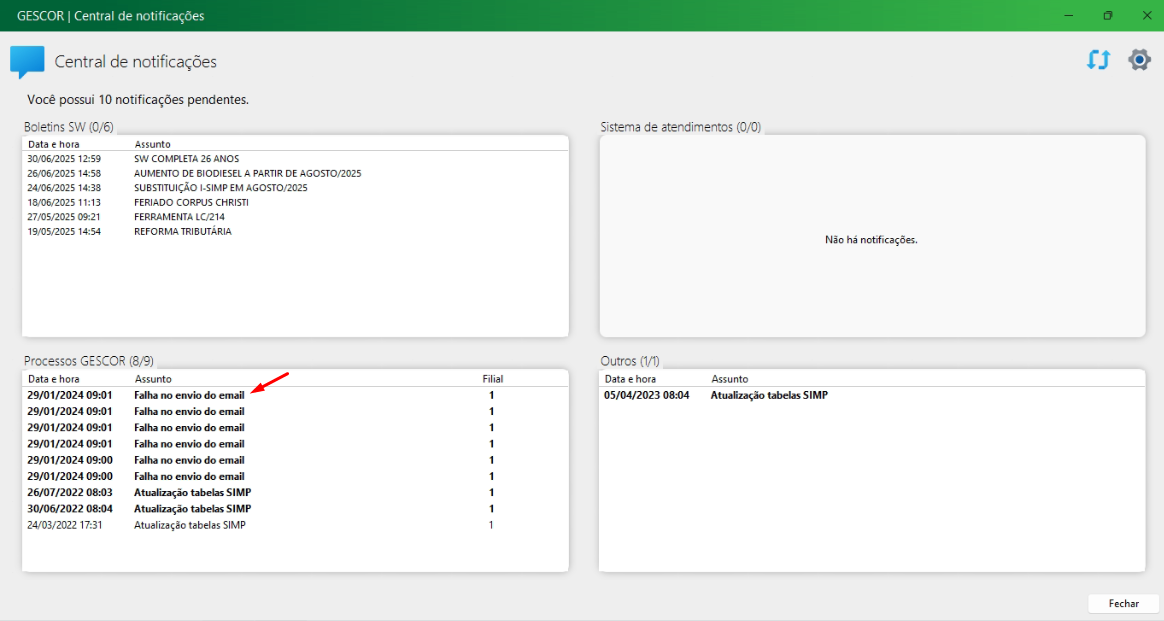
A notificação irá abrir na tela e trará algumas opções. Ela irá mostrar o registro do sistema vinculado a notificação, no caso da imagem abaixo, ele indica uma nota fiscal. Se você clicar no botão ver, ele mostra a nota fiscal na tela de consultar notas fiscais.
Caso queira tirar que a notificação não fique mais em destaque, marque o botão Ciente no canto esquerdo inferior da tela antes de fechar.
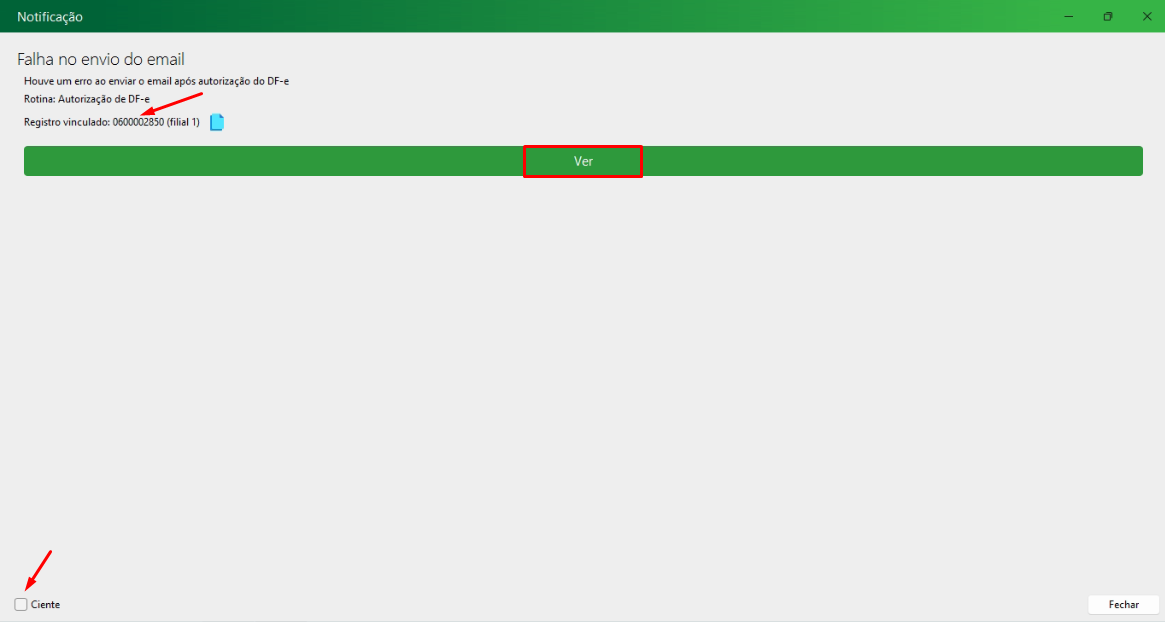
Em caso de dúvidas, entre em contato com a equipe de Suporte da SW.
Ainda tem dúvidas? Nós estamos aqui para ajudar!
Solicite auxílio da nossa equipe de suporte abrindo um atendimento. Estamos aqui para ajudar você!
Ainda tem dúvidas? Nós estamos aqui para ajudar!
Solicite auxílio da nossa equipe de suporte abrindo um atendimento. Estamos aqui para ajudar você!

